
- •Подготовка рабочей среды перевода
- •Подготовка Translator's Workbench
- •Ввод идентификатора пользователя
- •Выбор цвета для переведенного текста
- •Установка опций распознавания терминов
- •Подготовка Microsoft Word к интерактивному переводу
- •Панель инструментов TRADOS
- •Открытие памяти переводов
- •Память переводов на основе файлов
- •Серверная память переводов
- •Создание новой памяти переводов на основе файлов
- •Начало перевода
- •Подтверждение перевода
- •Переход к следующему сегменту
- •Точное совпадение
- •Неточное совпадение
- •Неточное совпадение вследствие изменения слов
- •Неточное совпадение вследствие добавления или удаления текста
- •Неточное совпадение вследствие изменения порядка слов
- •Minimum Match Value
- •Поиск с помощью функции Concordance
- •Выполнение поиска с помощью функции Concordance
- •Копирование текста из окна Concordance
- •Редактирование и удаление в окне Concordance
- •Функция Autoconcordance
- •Опции Concordance
- •Пропуск 100%-ых совпадений с помощью функции "Translate to Fuzzy"
- •Активное распознавание терминологии
- •Вставка терминологии из MultiTerm
- •Перевод без активного распознавания терминологии
- •Активизация подстановки при локализации
- •Добавление списка переменных
- •Установка форматов для подстановки при локализации
- •Вставка placeable-элементов
- •Копирование исходного текста
- •Функция Expand Segment
- •Функция Shrink Segment
- •Редактирование и корректура переведенного документа
- •Внесение изменений с использованием Workbench
- •Внесение изменений только в документ
- •Применение функции Clean Up к переведенному файлу
- •Использование функции Concordance для проверки содержимого памяти переводов
- •Параметры настройки проекта
- •Активизация параметров настройки проекта
- •Активизация фильтра по параметрам настройки проекта
- •Установка штрафов для различных полей атрибутов и текстовых полей
- •Просмотр параметров настройки проекта
- •Анализ документа
- •Пакетный перевод
- •Функция Translate
- •Продолжение перевода в Word
- •Устранение ошибок
- •При переводе
- •Включение защиты тэгов
- •При выполнении Clean Up
- •TagEditor
- •Определение файла .ini
- •Активизация файла .ini в TagEditor
- •Активизация файла .ini в Workbench
- •Перевод с использованием TagEditor
- •Просмотр файла с тэгами в TagEditor
- •Внешние тэги
- •Внутренние тэги
- •Панель инструментов для работы с тэгами
- •Защита тэгов
- •Опции просмотра
- •Опции просмотра текста тэгов
- •Добавление тэгов и объектов
- •Сохранение файлов в TagEditor
- •Save Target As
- •MultiTerm
- •Поиск терминов в MultiTerm
- •Поиск в нескольких терминологических базах данных
- •Простой поиск
- •Поиск с использованием подстановочных символов
- •Поиск неточных совпадений
- •Смена языкового направления
- •Добавление записей
- •Редактирование записей
- •Сохранение записей
- •Удаление записей
- •Использование MultiTerm с Translator's Workbench для активного распознавания терминов
- •Быстрое добавление новых терминов из Word
- •WinAlign
- •Определение проекта
- •Начало проекта
- •Установка общих опций
- •Добавление файлов к проекту
- •Подтверждение параметров настройки проекта объединения
- •Сохранение проекта объединения
- •Выполнение объединения
- •Просмотр результатов объединения
- •Обзорная область
- •Область сегментов
- •Редактирование результатов соединения сегментов
- •Получение памяти переводов
- •Установка опций экспорта
- •Запуск процедуры экспорта
- •Импорт файла с результатами объединения в память переводов
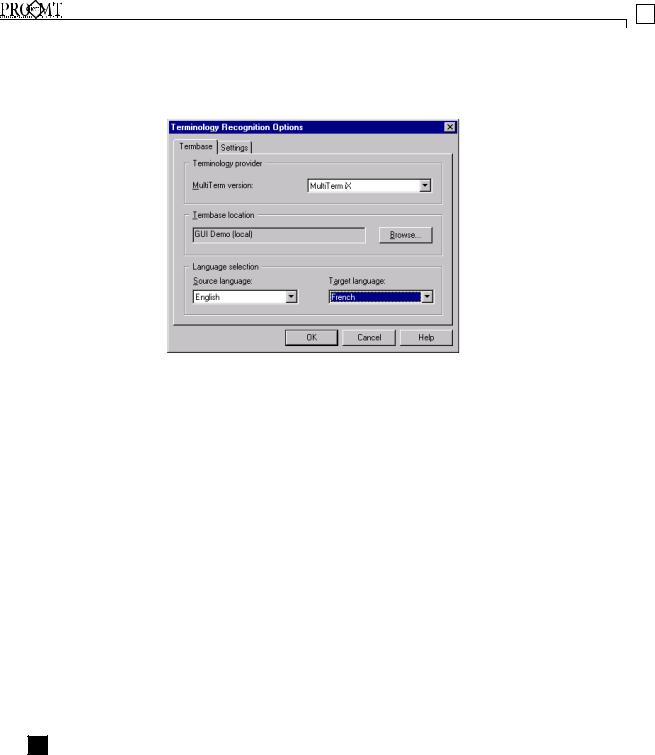
Подготовка рабочей среды перевода 1
предоставлены администратором терминологической базы данных. Для получения дополнительной информации см. главу по MultiTerm в данном Руководстве.
6Выберите исходный и целевой языки и нажмите кнопку OK.
7После нажатия кнопки OK автоматически включается функция Term Recognition, на что указывает окно терминологии, появляющееся в правой области окна Translator's Workbench.
Подготовка Microsoft Word к интерактивному переводу
Впроцессе стандартной инсталляции Translator's Workbench шаблон, обеспечивающий связь между Word и Translator's Workbench, автоматически копируется в каталог Word Startup. В результате при каждом запуске Word появляются панель инструментов и меню Trados.
ВWord рекомендуется выполнить следующее:
1Уменьшите размер окна таким образом, чтобы оно занимало две трети экрана (снизу от окна программы Translator's Workbench). Строка состояния программы Workbench не должна быть скрыта.
2Проверьте, что по пути Tools – Options – View в разделе Formatting Marks установлен только флажок All.
3В меню View выберите Normal.
D ПРИМЕЧАНИЕ
CДанная установка Formatting Marks обеспечивает возможность включения/выключения отображения скрытого текста и знаков форматирования при помощи кнопки Show/Hide в Word  .
.
CДоступное экранное пространство в Word можно увеличить путем снятия флажка с опции Ruler в меню View и удаления флажка Horizontal Scroll Bar на закладке Tools – Options – View.
TRADOS 7 УЧЕБНОЕ РУКОВОДСТВО 3
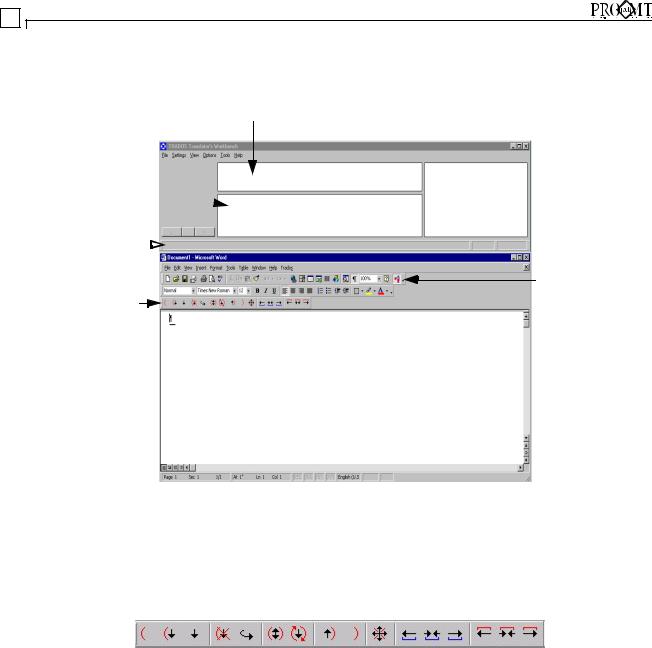
1 Подготовка рабочей среды перевода
Экран должен выглядеть следующим образом:
Окно с исходным текстом
Окно памяти переводов 
Строка  состояния
состояния
Workbench
Панель
инструментов
TRADOS
Окно  терминологии
терминологии
КнопкаTRADOS
Flagman
Панель инструментов TRADOS
В процессе интерактивного перевода в Word можно использовать панель инструментов Trados или клавиши быстрого доступа, соответствующие каждой кнопке этой панели. Информацию о комбинациях клавиш можно получить в меню Trados в Word, а также в Приложении A в настоящем Руководстве.
ПослеинсталляцииTranslator's Workbench вWord активизируется панельинструментовTrados. Если эта панель инструментов в Word скрыта, нажмите кнопку Flagman  один раз.
один раз.
При отсутствии кнопки Flagman проверьте, что в Word активизирован шаблон TRADOS7.dot.
1В Word выберите Tools – Templates and Add-ins.
2Установите флажок рядом с TRADOS7.dot.
3При отсутствии файла .dot в списке присоедините этот файл.
4 TRADOS 7 УЧЕБНОЕ РУКОВОДСТВО
